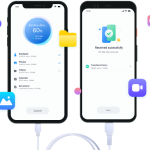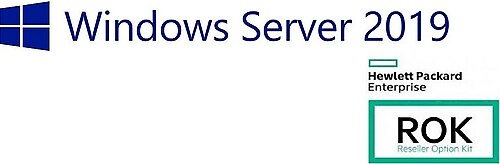Bu makalede, Windows işletim sistemi kullanırken karşılaşabileceğiniz en yaygın hatalar ve bunları çözmek için ipuçları ele alınmaktadır.
Yavaşlama Sorunları
Yavaşlama Sorunları
Bilgisayarınızın yavaşlamasının birçok nedeni olabilir. Bu sorunlar, bilgisayarın performansını etkileyebilir ve kullanıcı deneyimini olumsuz etkileyebilir. Neyse ki, performansı artırmak için bazı adımlar atabilirsiniz. İşte bilgisayarınızın yavaşlamasına neden olan yaygın sorunlar ve çözümleri:
- Çok fazla arka planda çalışan programlar: Bilgisayarınızın yavaşlamasına neden olan en yaygın sorunlardan biri, arka planda çalışan gereksiz programlardır. Bu programlar, belleği tüketir ve işlemciyi yavaşlatır. Görev Yöneticisi’ni kullanarak arka planda çalışan programları kontrol edebilir ve gereksiz olanları devre dışı bırakabilirsiniz.
- Yetersiz bellek: Bilgisayarınızın yavaşlamasının bir diğer nedeni, yetersiz bellek kullanımıdır. Eğer bilgisayarınızın belleği doluysa, performansı düşebilir. Belleği artırmak için daha fazla RAM satın alabilir veya açık olan programları kapatıp belleği serbest bırakabilirsiniz.
- Hard diskteki bozuk sektörler: Hard diskteki bozuk sektörler, bilgisayarınızın yavaşlamasına neden olabilir. Bu sorunu çözmek için Disk Birleştirme veya Disk Onarım gibi araçları kullanabilirsiniz.
- Virüs veya kötü amaçlı yazılım: Bilgisayarınıza bulaşan virüs veya kötü amaçlı yazılımlar, performansı etkileyebilir. Bu nedenle, güncel bir antivirüs programı kullanmak ve düzenli taramalar yapmak önemlidir.
Bu adımları takip ederek bilgisayarınızın performansını artırabilir ve yavaşlama sorunlarından kurtulabilirsiniz. Unutmayın, bilgisayarınızın düzenli bakımını yapmak ve gereksiz programları kapatmak, performansı artırmak için önemlidir.
Mavi Ekran Hataları
Mavi ekran hatası, Windows kullanıcılarının sıkça karşılaştığı bir sorundur ve genellikle ciddi bir sistem hatasının bir işareti olarak ortaya çıkar. Bu hataların birçok farklı nedeni olabilir ve bu nedenlerin belirlenmesi ve çözülmesi önemlidir.
Bu hataların en yaygın nedenlerinden biri, donanım uyumsuzlukları veya sürücü sorunları olabilir. Yeni bir donanım bileşeni eklediyseniz veya sürücülerinizi güncellediyseniz, bu hatalar ortaya çıkabilir. Bu durumda, donanımı kaldırmak veya sürücüleri geri yüklemek sorunu çözebilir.
Bunun dışında, kötü amaçlı yazılımlar veya virüsler de mavi ekran hatalarına neden olabilir. Bilgisayarınızı güncel bir antivirüs programıyla tarayarak ve kötü amaçlı yazılımları temizleyerek sorunu çözebilirsiniz.
Ayrıca, sistem dosyalarındaki bozulmalar veya hatalar da mavi ekran hatalarına yol açabilir. Bu durumda, Windows’un dahili sistem onarım araçlarını kullanarak sorunu çözebilirsiniz. Örneğin, “SFC /scannow” komutunu çalıştırarak sistem dosyalarını tarayabilir ve bozuk dosyaları onarabilirsiniz.
Diğer bir olası neden ise yazılım uyumsuzlukları olabilir. Yeni bir program veya güncelleme yüklediyseniz ve ardından mavi ekran hatası aldıysanız, bu programı veya güncellemeyi kaldırarak sorunu çözebilirsiniz.
Tüm bu yöntemlerin yanı sıra, mavi ekran hatalarını çözmek için daha teknik çözümler de bulunmaktadır. Bu durumlarda, bilgisayarınızı uzman bir teknisyene götürmek veya Windows destek ekibiyle iletişime geçmek en iyi seçenek olabilir.
Sürücü Sorunları
Sürücü sorunları, bilgisayarınızın donanım bileşenleriyle uyumsuzluk yaşadığında ortaya çıkan sorunlardır. Bu sorunlar genellikle yanlış veya eski sürücülerden kaynaklanır. Neyse ki, sürücü sorunlarını çözmek için birkaç adım vardır.
İlk olarak, sürücülerinizi güncellemek önemlidir. Sürücülerinizi güncel tutmak, bilgisayarınızın en iyi performansı göstermesini sağlar ve uyumsuzluk sorunlarını çözebilir. Sürücülerinizi güncellemek için, donanım üreticisinin web sitesine gidin ve en son sürücüleri indirin. Ardından, indirdiğiniz sürücüyü kurun ve bilgisayarınızı yeniden başlatın.
Bazı durumlarda, sürücülerinizi güncellemek sorunu çözmeyebilir. Bu durumda, sürücüleri geri yüklemek bir seçenek olabilir. Sürücüleri geri yüklemek, bilgisayarınızın daha önce çalıştığı bir sürücü sürümüne dönmesini sağlar. Sürücüleri geri yüklemek için, Aygıt Yöneticisi’ni açın ve sorunlu donanım bileşenini bulun. Sağ tıklayın ve “Sürücüyü Geri Yükle” seçeneğini seçin. Ardından, bilgisayarınızı yeniden başlatın ve sorunun çözülüp çözülmediğini kontrol edin.
Sürücü sorunlarıyla karşılaştığınızda, önce sürücülerinizi güncellemeyi deneyin. Eğer sorun devam ederse, sürücüleri geri yüklemek bir diğer seçenektir. Bu adımları takip ederek sürücü sorunlarınızı çözebilir ve bilgisayarınızın sorunsuz bir şekilde çalışmasını sağlayabilirsiniz.
Donanım Sürücüleri
Donanım sürücüleri, bilgisayarınızın donanım bileşenleriyle iletişim kurmasını sağlayan yazılımlardır. Ancak, zamanla bu sürücüler güncelliğini yitirebilir veya hatalarla karşılaşabilir. Bu durumda, donanım sürücülerini güncellemek veya yeniden yüklemek gerekebilir.
Donanım sürücülerinin güncellenmesi gereken durumlar şunları içerebilir:
- Yeni bir donanım bileşeni kurulduğunda
- Bilgisayarınızın performansında belirgin bir düşüş olduğunda
- Bazı donanım işlevleri düzgün çalışmıyorsa
Donanım sürücülerini güncellemek veya yeniden yüklemek için aşağıdaki ipuçlarını takip edebilirsiniz:
- Donanım üreticisinin resmi web sitesini ziyaret edin.
- Destek veya İndirme bölümüne gidin.
- Donanımınızın modelini seçin.
- En son sürücüyü indirin ve bilgisayarınıza kurun.
- Yükleme işlemi tamamlandıktan sonra bilgisayarınızı yeniden başlatın.
Donanım sürücülerini güncellemek veya yeniden yüklemek, donanım bileşenlerinizin en iyi performansı sunmasını sağlar ve sorunları çözebilir. Bu nedenle, donanım sürücülerinizi düzenli olarak kontrol etmek ve güncellemek önemlidir.
Yazılım Sürücüleri
Yazılım sürücüleri, bilgisayarınızın donanım bileşenleriyle iletişim kurmasını sağlayan önemli parçalardır. Ancak zamanla güncel olmayan veya uyumsuz sürücüler, çeşitli sorunlara yol açabilir. Bu nedenle, yazılım sürücülerinin düzenli olarak güncellenmesi veya yeniden yüklenmesi gerekebilir.
Yazılım sürücülerini güncel tutmanın birkaç yolu vardır. İlk olarak, bilgisayarınızın üreticisinin web sitesini ziyaret ederek, en son sürücüleri indirebilirsiniz. Bu sürücüleri indirip kurarak, donanım bileşenlerinizle uyumlu hale getirebilir ve performans sorunlarını çözebilirsiniz.
Bunun yanı sıra, Windows işletim sisteminizin “Cihaz Yöneticisi” özelliğini kullanarak da sürücülerinizi güncelleyebilirsiniz. “Cihaz Yöneticisi”ne erişmek için Başlat menüsünde “Cihaz Yöneticisi” yazarak arama yapabilirsiniz. Ardından, donanım bileşenlerinizin altında listelenen sürücülerin güncel olup olmadığını kontrol edebilir ve güncelleme seçeneğini kullanabilirsiniz.
Yazılım sürücülerini güncellemek veya yeniden yüklemek, bilgisayarınızdaki sorunları çözebilir ve performansı artırabilir. Ancak, bu işlemi yapmadan önce sürücülerinizi yedeklemeyi unutmayın. Böylece, herhangi bir sorunla karşılaştığınızda geri dönüş yapabilirsiniz.
Yazılım sürücülerinin güncellenmesi veya yeniden yüklenmesi gereken durumlar, genellikle donanım bileşenlerinizin düzgün çalışmadığı veya hatalarla karşılaştığınız durumlarda ortaya çıkar. Bu nedenle, bilgisayarınızda herhangi bir sorun olduğunda, öncelikle yazılım sürücülerini kontrol etmek ve güncellemek önemlidir.
Virüs ve Kötü Amaçlı Yazılımlar
Bilgisayarınıza bulaşan virüsler ve kötü amaçlı yazılımlar, ciddi sorunlara neden olabilir ve bilgisayarınızın performansını olumsuz etkileyebilir. Bu tür yazılımlar, kişisel verilerinizi çalabilir, bilgisayarınızı yavaşlatabilir veya hatta işletim sisteminizin çökmesine yol açabilir. Neyse ki, bu sorunları çözmek ve bilgisayarınızı korumak için birçok güvenlik yazılımı bulunmaktadır.
Virüsler ve kötü amaçlı yazılımların etkilerini azaltmak ve temizlemek için kullanabileceğiniz birkaç güvenlik yazılımı vardır. Örneğin, güvenlik duvarı yazılımları, bilgisayarınıza girmeye çalışan zararlı yazılımları engelleyebilir ve bilgisayarınızı koruyabilir. Ayrıca, antivirüs programları, bilgisayarınızdaki virüsleri tespit edebilir ve temizleyebilir.
Bununla birlikte, güvenlik yazılımları yalnızca bir parçasıdır. Bilgisayarınızı tamamen korumak için, güncel bir antivirüs programı kullanmanın yanı sıra, güvenli bir internet tarayıcısı kullanmalı, güvenilir bir yazılım indirme kaynağı seçmeli ve bilinmeyen e-posta eklerini açmaktan kaçınmalısınız. Ayrıca, düzenli olarak güncellemeleri kontrol etmek ve güncellemeleri yüklemek de önemlidir.
Virüs ve kötü amaçlı yazılımların etkilerini en aza indirmek ve bilgisayarınızı korumak için, güvenlik yazılımlarını düzenli olarak güncellemeniz ve sisteminizi taratmanız önemlidir. Ayrıca, internet üzerinde gezinirken dikkatli olmalı ve şüpheli web sitelerinden ve indirmelerden kaçınmalısınız.
Unutmayın, bilgisayarınızı korumak sizin sorumluluğunuzdadır ve güvenlik yazılımları sadece bir araçtır. Bilinçli bir şekilde internet kullanmak ve güncellemeleri takip etmek, bilgisayarınızı virüslerden ve kötü amaçlı yazılımlardan korumanın en etkili yollarından biridir.
Internet Bağlantısı Sorunları
İnternet bağlantısıyla ilgili sorunlar, günlük bilgisayar kullanımının en yaygın sorunlarından biridir. İnternet bağlantınızın kesilmesi veya yavaşlaması, çevrimiçi işlerinizi aksatabilir ve sizi hayal kırıklığına uğratabilir. Neyse ki, birkaç basit adım ile bu sorunları çözebilir ve internet bağlantınızı düzeltebilirsiniz.
İlk olarak, modeminizi ve yönlendiricinizi kontrol etmek iyi bir başlangıç olacaktır. Modeminizin ve yönlendiricinizin düzgün çalıştığından emin olun. Kabloların doğru şekilde bağlı olduğundan ve elektrik kaynağına düzgün bir şekilde bağlandığından emin olun. Ayrıca, modem ve yönlendiricinizin yazılımını güncellediğinizden emin olun. Bu, donanımınızın en son sürümüne sahip olmanızı sağlar ve performansını artırır.
Bir diğer adım, bilgisayarınızın ağ bağlantı ayarlarını kontrol etmektir. Denetim Masası’ndan Ağ ve İnternet bölümüne gidin ve Bağlantıları Görüntüle’yi seçin. Ardından, etkin olan ağ bağlantınızı seçin ve Özellikler’i tıklayın. Burada, TCP/IP protokolünün etkin olduğundan emin olun ve gerektiğinde ayarları düzenleyin.
Bunun yanı sıra, bir ağ sorunlarından kaynaklanan bir sorun olup olmadığını kontrol etmek için başka bir cihazda internet bağlantınızı test edebilirsiniz. Başka bir bilgisayar veya akıllı telefon kullanarak internete bağlanmayı deneyin. Eğer diğer cihazlarda da aynı sorun varsa, bu durumda internet servis sağlayıcınızla iletişime geçmek en iyi seçenek olabilir.
Eğer bu adımları takip etmenize rağmen hala internet bağlantısı sorunları yaşıyorsanız, bilgisayarınızı yeniden başlatmayı deneyebilirsiniz. Bazı durumlarda, basit bir yeniden başlatma sorunu çözebilir. Ayrıca, güvenlik duvarı veya virüsten koruma programınızın internet bağlantınızı engellememesine dikkat edin. Bu programlar bazen yanlışlıkla internet bağlantınızı engelleyebilir.
İnternet bağlantısı sorunları can sıkıcı olabilir, ancak bu adımları takip ederek sorunları çözebilir ve internet bağlantınızı düzeltebilirsiniz. Unutmayın, sorununuz hala devam ediyorsa, teknik destek almak için internet servis sağlayıcınızla iletişime geçmek en iyi seçenek olacaktır.
Kablosuz Bağlantı Sorunları
Kablosuz ağ bağlantısı, günümüzde hemen hemen herkesin kullandığı bir teknolojidir. Ancak, zaman zaman kablosuz bağlantı sorunlarıyla karşılaşabiliriz. İnternet bağlantısının kesilmesi veya yavaşlaması gibi sorunlar, kullanıcıları oldukça rahatsız edebilir. Neyse ki, kablosuz bağlantı sorunlarını çözmek için bazı adımlar bulunmaktadır.
İlk olarak, kablosuz ağ bağlantısının sorunsuz çalışabilmesi için modem veya yönlendirici ile bilgisayar arasında uygun bir mesafe olması gerekmektedir. Eğer bağlantı sorunları yaşıyorsanız, öncelikle bu mesafeyi kontrol etmeniz önemlidir. Ayrıca, modem veya yönlendiriciyi farklı bir konuma yerleştirmek de sorunu çözebilir.
Bunun yanı sıra, kablosuz bağlantı sorunlarının nedeni bazen sinyal gücüyle ilgili olabilir. Eğer sinyal zayıf ise, bağlantı sorunları yaşayabilirsiniz. Bu durumda, modem veya yönlendiriciyi daha güçlü bir sinyal sağlayacak bir konuma taşıyabilirsiniz. Ayrıca, sinyal gücünü artırmak için bir sinyal güçlendirici kullanabilirsiniz.
Kablosuz ağ bağlantısı sorunlarının bir diğer nedeni ise yanlış yapılandırmadır. Modem veya yönlendirici ayarlarını kontrol etmek ve gerekli düzenlemeleri yapmak sorunu çözebilir. Ayrıca, bilgisayarınızdaki kablosuz ağ sürücüsünün güncel olduğundan emin olmanız da önemlidir. Eğer sürücü güncel değilse, üretici web sitesinden en son sürümünü indirip yükleyebilirsiniz.
Kablosuz bağlantı sorunlarıyla karşılaştığınızda, bu adımları takip ederek sorunu çözebilirsiniz. Ancak, sorun devam ediyorsa veya daha karmaşık bir sorunla karşılaşıyorsanız, teknik destek almanız önemlidir. Uzmanlar, sorunu teşhis edebilir ve çözüm için size yardımcı olabilir.
Kablolu Bağlantı Sorunları
Kablolu bağlantı sorunları, internete erişim sağlamak için kullandığınız kablolarda ortaya çıkabilecek sorunları ifade eder. Bu sorunlar, internet hızının düşmesine, bağlantının kopmasına veya tamamen kesilmesine neden olabilir. Kablolu bağlantı sorunlarıyla karşılaştığınızda, aşağıdaki adımları takip ederek sorunu çözebilirsiniz.
1. Kabloları kontrol edin: İlk olarak, kablolarda herhangi bir hasar veya gevşeklik olup olmadığını kontrol edin. Kabloların düzgün bir şekilde takılı olduğundan emin olun ve herhangi bir kırılma veya ezilme olmadığından emin olun.
2. Portları değiştirin: Bağlantı sorununu çözmek için, bilgisayarınızın veya modem/router’ın farklı bir Ethernet portuna kabloyu takmayı deneyin. Bazen portlarda sorun olabilir ve bu sorunu değiştirerek çözebilirsiniz.
3. Sürücüleri güncelleyin: Kablolu bağlantı sorunları, ağ kartı sürücülerinin güncel olmamasından kaynaklanabilir. Bilgisayarınızdaki ağ kartı sürücülerini güncellemek için cihaz yöneticisini açın ve ağ kartını seçerek sürücüyü güncelleyin.
4. Modemi yeniden başlatın: Modeminizi veya router’ınızı yeniden başlatarak bağlantı sorununu çözmeyi deneyin. Modem veya router’ı kapatın, birkaç dakika bekleyin ve ardından tekrar açın. Bu, bazen bağlantı sorunlarını düzeltebilir.
5. Başka bir kabloyla deneyin: Eğer yukarıdaki adımlar sorunu çözmediyse, başka bir Ethernet kablosu kullanarak bağlantıyı deneyin. Kablonun kendisi sorunlu olabilir, bu yüzden farklı bir kablo kullanarak sorunu tespit edebilirsiniz.
6. İnternet sağlayıcınızla iletişime geçin: Eğer hala kablolu bağlantı sorunu yaşıyorsanız, internet sağlayıcınızla iletişime geçerek sorunu bildirin. Sorunun internet sağlayıcınızın tarafında olabileceği bir durumda, teknik destek ekipleri size yardımcı olabilir.
Kablolu bağlantı sorunları, internete kesintisiz bir şekilde erişmek için önemli bir konudur. Yukarıdaki adımları takip ederek sorunu çözebilir ve daha stabil bir internet bağlantısı elde edebilirsiniz.
Sıkça Sorulan Sorular
- Bilgisayarım neden yavaşlıyor?
Bilgisayarınızın yavaşlamasına neden olan birkaç yaygın sorun vardır. Öncelikle, bilgisayarınızda gereksiz dosyalar birikmiş olabilir. Bu dosyaları temizlemek için bir disk temizleme aracı kullanabilirsiniz. Ayrıca, bilgisayarınızın belleği yetersiz olabilir. Belleği artırmak için RAM yükseltmesi yapabilirsiniz. Son olarak, bilgisayarınızda kötü amaçlı yazılım bulunabilir. Bir güvenlik yazılımı kullanarak sisteminizi tarayarak bu yazılımları temizleyebilirsiniz.
- Mavi ekran hatası alıyorum, ne yapmalıyım?
Mavi ekran hatası, genellikle donanım veya sürücü sorunlarından kaynaklanır. İlk olarak, bilgisayarınızı güvenli modda başlatmayı deneyebilirsiniz. Bu şekilde, sorunlu donanım veya sürücüyü tespit edebilirsiniz. Ardından, donanım veya sürücüyü güncellemek veya geri yüklemek için gerekli adımları izleyebilirsiniz.
- Bilgisayarım virüs veya kötü amaçlı yazılım tarafından etkilenebilir mi?
Evet, bilgisayarınız virüsler ve kötü amaçlı yazılımlar tarafından etkilenebilir. Bu yazılımlar, bilgisayarınıza zarar verebilir, dosyalarınızı şifreleyebilir veya kişisel bilgilerinizi çalabilir. Bu nedenle, güvenlik yazılımları kullanarak bilgisayarınızı düzenli olarak taramanız önemlidir. Ayrıca, güvenilir kaynaklardan indirme yapmalı ve e-posta eklerini dikkatlice açmalısınız.
- Internet bağlantım kesildi, ne yapmalıyım?
Internet bağlantınızın kesilmesi birkaç farklı nedenle olabilir. Öncelikle, modem veya yönlendiriciyi yeniden başlatmayı deneyebilirsiniz. Ayrıca, kablosuz bağlantı kullanıyorsanız, sinyal gücünü artırmak için modem veya yönlendiriciyi farklı bir konuma yerleştirebilirsiniz. Eğer hala sorun devam ediyorsa, internet servis sağlayıcınızla iletişime geçmek en iyi seçenektir.
- Kablolu bağlantımda sorun yaşıyorum, ne yapmalıyım?
Eğer kablolu bağlantınızda sorun yaşıyorsanız, öncelikle kabloyu kontrol etmelisiniz. Kabloda bir kesik veya bağlantı sorunu olabilir. Kabloyu değiştirmeyi veya bağlantıyı yeniden takmayı deneyebilirsiniz. Ayrıca, ağ ayarlarınızı kontrol etmek için bilgisayarınızın ağ bağlantılarını inceleyebilirsiniz. Sorun hala devam ediyorsa, internet servis sağlayıcınızla iletişime geçmek en iyi seçenektir.